Incluindo novo mobiliário: DWGsManager
Autor: Brenda Melo - Data: 20/05/2022
A nossa série de dicas técnicas deste mês, será especial banco de dados, onde vamos te ensinar a inserir um novo mobiliário do zero na nossa nova base de dados!
Nesta segunda etapa, vamos aprender um pouco sobre o nosso programa DWGsManager. Essa é a parte que criamos as vistas técnicas para representação no AutoLANDSCAPE.
1 A primeira etapa é realizada somente com o uso do AutoCAD. Por padrão, são criadas as vistas superiores, frontais e laterais da peça, além do 3D no CAD que é importado do programa de criação 3D (veremos na dica técnica seguinte Incluindo novo mobiliário: VisualManager - 3D Edit).
É preciso entender que os desenhos do mobiliário precisam estar conversando entre si, ou seja, que todos estejam com as medidas da peça de maneira correta para que a sua representação seja realista, e para que troca no AutoLANDSCAPE seja limpa e fluida.
Vistas com linha de correlação de tamanho.
Para o bom funcionamento desses desenhos dentro do nosso software, a AuE adotou algumas regras de formatação para esses arquivos.
1- Os desenhos precisam estar com todas as linhas em "ByBlock" (exceto o desenho "colorido", que as cores das linhas são fixas com as cores originais do mobiliário).
2- Todos os desenhos precisam ser finalizados com o "Purge", para limpar qualquer tipo de sujeira que esteja alocada no arquivo.
3- Todas as vistas deverão estar viradas para o mesmo lado, ou seja, a vista superior precisa acompanhar a direção da sua vista frontal.
4- Todos os itens deverão ser centralizados no ponto 0,0,0 do AutoCAD, visto que ele será usado como insert point da peça, e consequentemente, para rotação de desenho no AutoLANDSCAPE.
4.1- A vista superior deverá ser alocada com o ponto 0,0,0 no centro de TODO o desenho.
4.2- As vistas frontais e laterais deverão ter o ponto 0,0,0 no meio da linha de base do retângulo que contém o desenho.
4.3- O 3D, fica no meio do pé e no centro do desenho.
5- Todos os itens deverão ser salvos na versão 2010 do AutoCAD. Isso porque nossos blocos servem para todas as versões posteriores ao AutoCAD 2010. Por isso, o software não processa por completo o arquivo, e não gera os thumbnails.
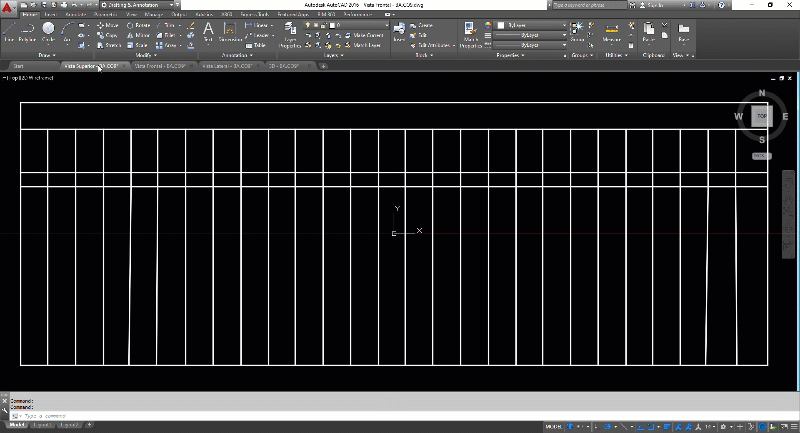
Vistas com insert point correto.
2 Cadastrar os desenhos no DWGsManager.
Com os desenhos prontos e formatados, já podemos abrir o nosso software clicando no seu ícone no nosso painel inicial e localizar o nosso item.
Na aba "cadastrar", é necessário que seja selecionado o filtro de mobiliário. E então na aba "Associar", vá em "Mobiliários" e encontre a sua ficha com a ajuda do campo de busca.
Encontrando nosso item.
Feito isso, Já podemos clicar em incluir -> Inclui novo desenho com a FICHA EM BRANCO -> clicar no ícone de pasta e encontrar o seu desenho. Depois é só preencher os campos do cadastro de desenhos e salvar.
Incluindo desenhos.
Esse mesmo processo deverá ser feito para todas as vistas preto e branco e para o 3D, sempre alterando o campo "Categorias" para cada uma ir pro lugar certo.
Botão "Categoria" na aba de Cadastro de desenho.
3 Para associar o desenho ao seu item, você deve selecionar primeiro qual tipo de desenho você quer incluir, se é vista superior, frontal, etc. Depois clique no thumbnail da primeira imagem do mosaico e, na aba seguinte, procure procure o seu desenho pelo nome e o selecione.
Associando um desenho.
4 Agora você precisa criar as variações de desenho que serão utilizadas pelo AutoLANDSCAPE.
Por padrão da AuE, a tipologia de desenho é, para elevações e superior, preto e branco, colorido, preenchido e degradê. E para 3Ds apenas o preto e branco e colorido.
Para criar essas variações, vá até a aba "Cadastro", selecione o tipo de vista que você deseja alterar (no nosso caso, vamos clicar em "Planta baixa" na seção "Mobiliários". Para alterar outros tipos de vistas, basta alterar a visualização neste campo.).
Depois, vamos identificar e selecionar a ficha que estamos incluindo. Agora, podemos ver que só temos a variação preto e branco, então vamos incluir outra clicando em cima desse desenho com o botão esquerdo e selecionando "CRIA um novo BASEADO NO DESENHO ATUAL".
Incluindo nova variação de desenho.
É importante que você não deixe de alterar o tipo de acabamento do desenho que está cadastrando (se é preto e branco, colorido, preenchido ou degradê) pois pode acontecer de perder esse desenho dentro do seu banco de dados.
Variações de acabamentos presentes no "Cadastro de desenhos"
A caracterização de acabamentos funciona da seguinte maneira:
Preto e branco: Todas as linhas do desenho deverão estar em ByBlock.Colorido: Todas as linhas do desenho deverão estar com as cores padrão do item.Preenchido: Todas as linhas do desenho deverão estar em ByBlock, e o desenho deverá ter o preenchimento sólido com as cores presentes no item.Degradê: Todas as linhas do desenho deverão estar em ByBlock, além de que o desenho deverá ter o preenchimento degradê com as cores presentes no item, criando a profundidade com luz e sombra.
Imagem representando todas as vistas do objeto, com suas devidas variações.
Ao final do processo, nós temos todos os nossos blocos já utilizáveis no AutoLANDSCAPE!
Rotação de desenhos no AutoLANDSCAPE.
Não deixe de ver as próximas etapas desse processo nas outras dicas técnicas!
* Incluindo novo mobiliário: DataManager
* Incluindo novo mobiliário: VisualManager - 3D Edit
* Incluindo novo mobiliário: VisualManager - MaterialEdit
* Incluindo novo mobiliário: VisualManager - 3DEdit - Fotos + Humanizada
* Incluindo novo mobiliário: VisualManager - Raster Edit
* Passo a passo: Incluindo novo mobiliário no banco de dados.

Anterior Próximo